1、我们在Windows10系统桌面,右键点击屏幕左下角的开始按钮,在弹出菜单中选择“设置”的菜单项。
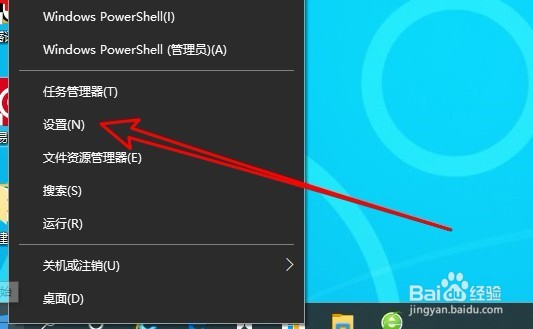
2、然后在打开的Windows10的设置窗口中,我们点击“时间和语言”图标。

3、在打开的时间和语言窗口中,点击左侧边栏的“语言”菜单项。

4、在右侧的窗口中,我们找到“首选的语言”设置项,点击“选择始终默认使用的输入法”的快捷链接。

5、在打开的切换输入法的页面中,我们找到“语言栏选项”的快捷链接。
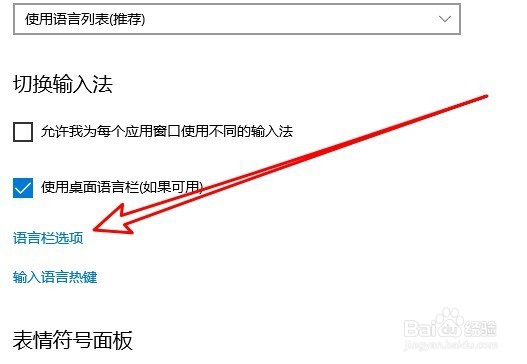
6、然后在打开的文本服务和输入语言的窗口,我们找到并勾选“非活动时,以透明状态显示语言栏”的设置项。

7、这样我们返回到Windows10系统桌面,可以看到在非活动状态下语言栏已透明显示了。

